Vimix ist ein solches Thema, das das Aussehen Ihres Desktops in ein ästhetisch ansprechendes, flaches Design verwandelt. Vimix-Designs gibt es in verschiedenen hellen und dunklen Varianten, sodass Sie dieses Thema nach Ihren Wünschen anpassen können.
Es gibt zwei Hauptmethoden, um Vimix in Ubuntu- und Mint-Distributionen zu erhalten:
- Vimix mit GUI installieren (Ubuntu 20.10/Minze)
- Vimix mit CLI installieren (Ubuntu 20.10/Minze)
Der gleiche Prozess kann auch in Mint-Distributionen verfolgt werden.
Methode 1: Vimix mit GUI installieren (Ubuntu 20.10/Minze)
Die erste Methode zum Installieren eines Vimix-Designs besteht darin, das Design einfach von einer Online-Quelle herunterzuladen und es dann in das .Themen Mappe.
Ein zusätzliches Tool, genannt Gnom Optimieren Werkzeug, ist erforderlich, um das Vimix-Design als Desktop-Design festzulegen. Sie können das Gnome Tweak Tool erhalten, indem Sie den folgenden Befehl ausführen:
$sudo apt installiere gnome-tweak-toolLaden Sie jetzt das Thema „Vimix“ von einer beliebigen Online-Quelle herunter. Es gibt mehrere Quellen für dieses Thema; die erste Quelle wird gefunden, indem Sie die folgende URL besuchen:
https://vinceliuice.github.io/theme-vimix.html
Wenn Sie die Website erreicht haben, scrollen Sie zu und klicken Sie auf das Erhalten Vimix Jetzt Taste:
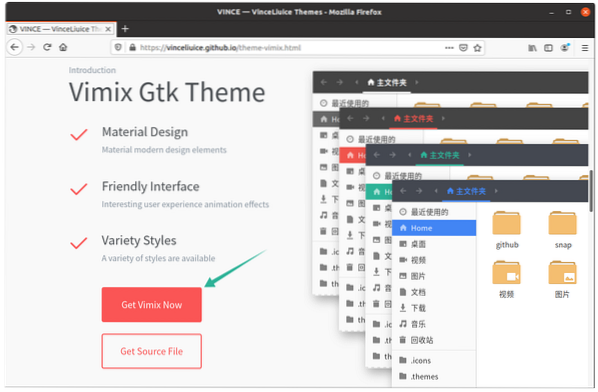
Nach Anklicken des Buttons öffnet sich eine andere Seite in einem neuen Fenster. Drücke den Herunterladen Menütaste, wählen Sie das gewünschte Thema aus und laden Sie es herunter.
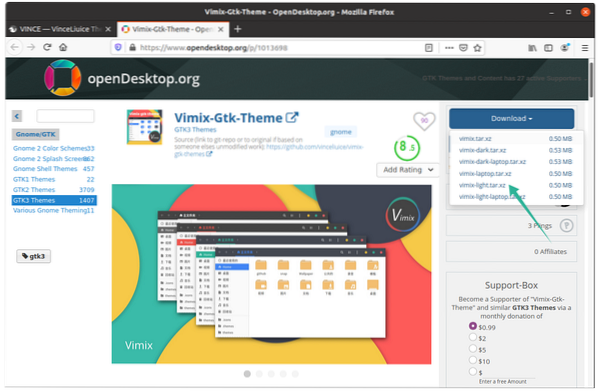
Entpacken Sie den gezippten Ordner, öffnen Sie ihn und Sie werden sehen, dass mehrere Theme-Varianten verfügbar sind.
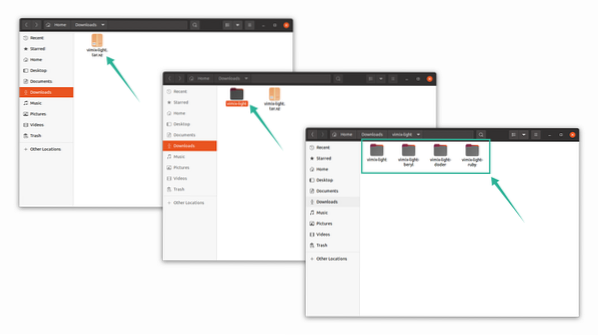
Kopieren Sie einen beliebigen Themenordner, den Sie möchten, und öffnen Sie dann das Zuhause Verzeichnis und drücken Sie Strg+H um die versteckten Ordner aufzudecken.
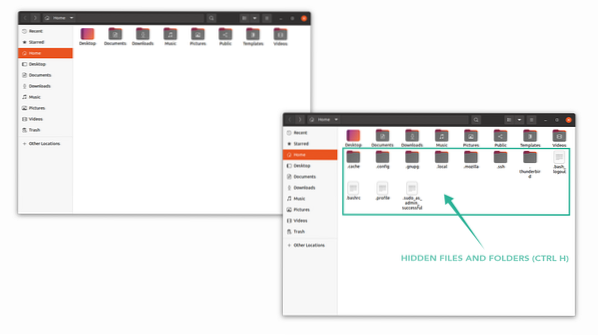
Fügen Sie die kopierte Theme-Variante in die .Themen Mappe. Wenn Sie den Ordner nicht finden können, klicken Sie mit der rechten Maustaste und erstellen Sie einen neuen Ordner mit dem Namen „.Themen.”
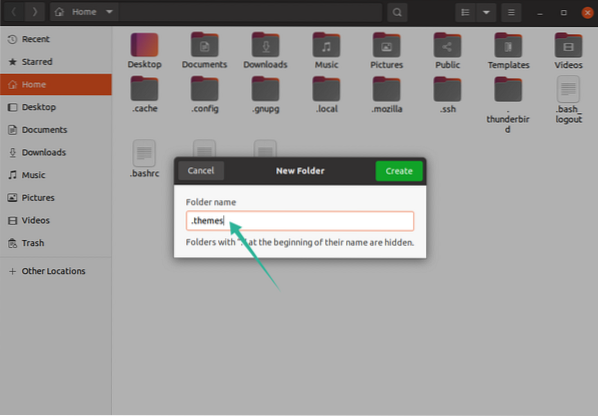
Es ist jetzt an der Zeit, das Gnome Tweak Tool zu öffnen. In dem Aussehen Registerkarte, ändern Sie das Thema unter der Anwendungen Auswahl, wie im Bild unten gezeigt:
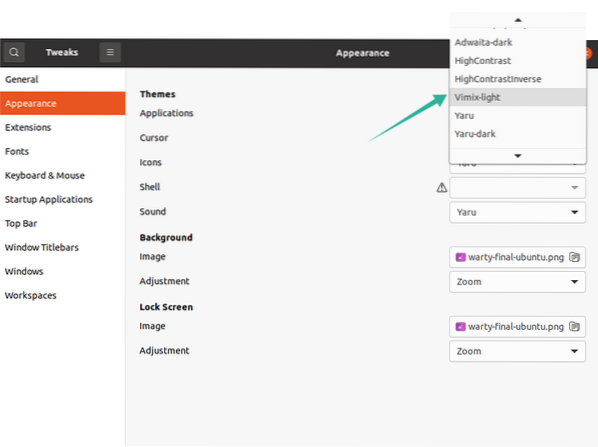
Methode 2: Vimix mit CLI installieren (Ubuntu 20.10/Minze):
Der zweite Ansatz lädt das Vimix-Theme über das Terminal auf Ihr System herunter.
Geben Sie im Terminal den folgenden Befehl aus:
$wget https://github.com/vinceliuice/vimix-gtk-themes/archive/Gtk3.22-12.25.Teer.gz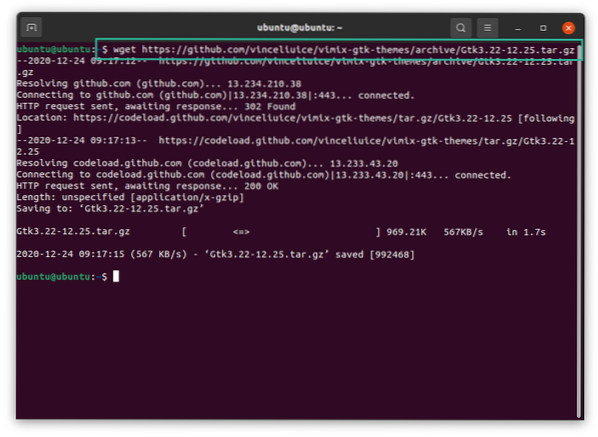
Das Teer.gz Datei ist im Home-Verzeichnis zu sehen. Geben Sie den folgenden Befehl aus, um die zu extrahieren Teer Datei:
$tar -xvf Gtk3.22-12.25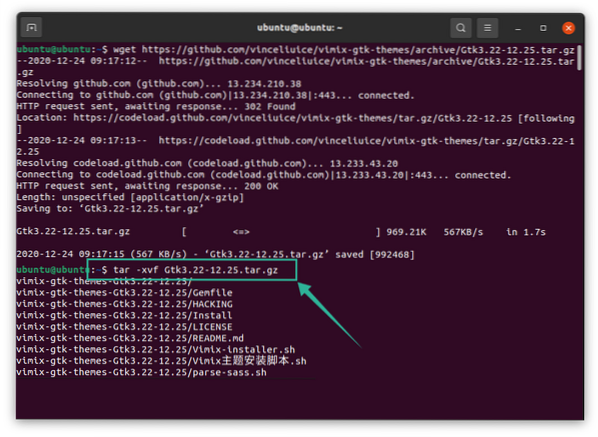
Ändern Sie nun das Verzeichnis mit dem folgenden Befehl in den extrahierten Ordner:
$cd vimix*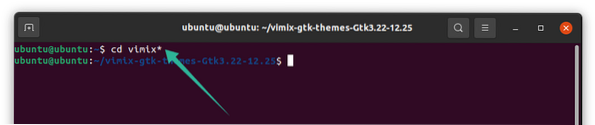
Um das Vimix-Theme zu installieren, geben Sie den folgenden Befehl ein, der das Installationsskript ausführt:
$./Vimix-Installationsprogramm.SchSie werden gefragt, ob Sie die Vimix-Themes installieren oder entfernen möchten. Geben Sie „I“ für „Installieren“ und „R“ für „Entfernen“ ein.”
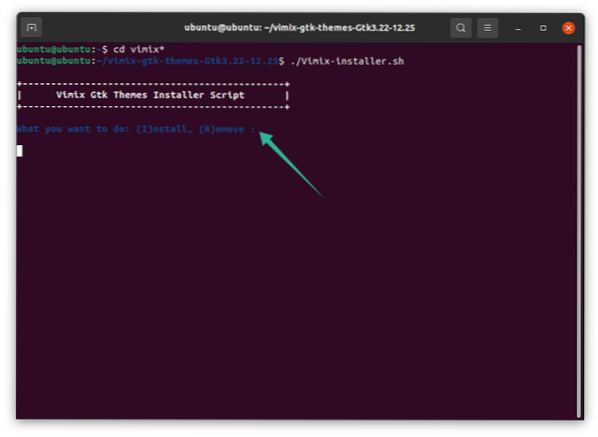
Es erscheint eine weitere Texteingabeaufforderung, die Ihnen das Verzeichnis für die Theme-Installation anzeigt. Drücken Sie „Y“ und dann „Enter“, um den Vorgang fortzusetzen.
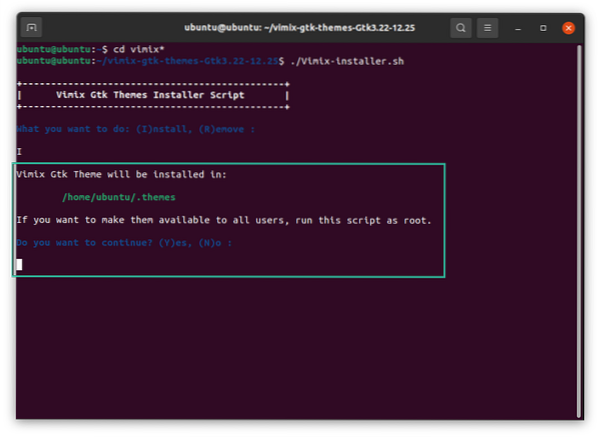
Kurz darauf werden Sie mit der Meldung „Installation abgeschlossen“ benachrichtigt. Es kann im Terminal eingestellt werden, wenn Sie "Y" drücken, oder Sie können es mit dem Gnome Tweak Tool einstellen. Weitere Informationen finden Sie im Bild unten:
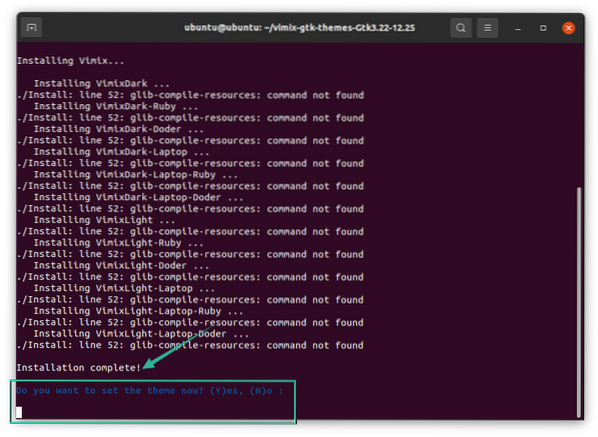
Wenn Sie „Y“ drücken, werden alle Varianten zur Auswahl durchsucht. Wählen Sie das gewünschte Thema aus und drücken Sie die Eingabetaste.
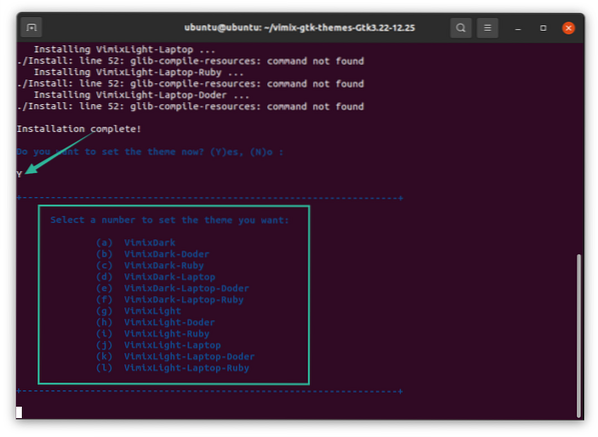
Ich habe das Thema „g“ ausgewählt und die gesamte Benutzeroberfläche des Terminalfensters hat sich geändert. Jetzt wurde das Thema „Vimix“ festgelegt, wie im Bild unten gezeigt:
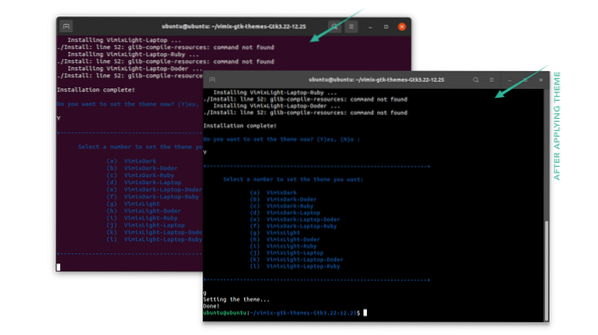
Das Thema kann auch mit dem Gnome Tweak Tool eingestellt werden. Öffnen Sie das Tool und wählen Sie das gewünschte Thema aus, um Ihren Desktop anzupassen:
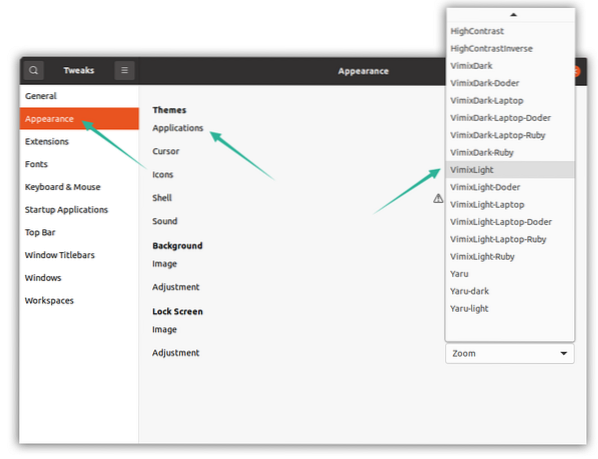
Deinstallieren von Vimix-Designs
Um das/die Vimix-Design(s) von Ihrem Linux-Gerät zu entfernen oder zu deinstallieren, verwenden Sie den folgenden Befehl:
$sudo apt entfernen vimix* Phenquestions
Phenquestions


